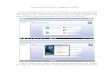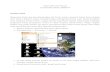Sebelum melakukan installasi Ubuntu 15.10 dengan virtualbox harus membuat Virtual Machine terlebih dahulu sebagai media penyimpanya, lakukan langkah berikut untuk membuat virtual machine :

Welcome message from author
This document is posted to help you gain knowledge. Please leave a comment to let me know what you think about it! Share it to your friends and learn new things together.
Transcript

Sebelum melakukan installasi Ubuntu 15.10 dengan virtualbox harus
membuat Virtual Machine terlebih dahulu sebagai media penyimpanya,
lakukan langkah berikut untuk membuat virtual machine :

Pada settingan virtual machine yang dibuat pada menu storage pilih file
ISO Ubuntu 15.10 yang sudah di unduh :
Setelah membuat Virtual Machine, kmeudian jalankan dan lakukan
langkah – langkah installasi sesuai dengan gambar berikut :

Pilih “Install Ubuntu” untuk melakukan installasi
Pada tahap ini pilih “Continue” saja untuk mempercepat proses installasi,
namun juka ingin melakukan installasi dengan tambahan updatean
terbaru bisa mencentang “Download update While Installing”



Di langkah ini isi nama, username dan password sesuai dengan ketentuan
anda sendiri kemduian pilih “Continou”

Tunggu sampai proses installasi selesai, setelah selesai akan otomatis
muncul message box untuk melakukan restart, kemudian lakukan restart
Proses installasi Linux Ubuntu 15.10 telah selesai
Related Documents